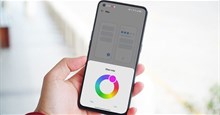Hướng dẫn đổi hiệu ứng mở khóa vân tay trên điện thoại Oppo
Mở khóa bằng vân tay là một tính năng bảo mật xuất hiện trên rất nhiều dòng điện thoại smartphone hiện nay. Đặc biệt hơn để giúp cho việc nhấn vân tay và mở khóa màn hình điện thoại trở nên ấn tượng và độc đáo hơn thì hiện nay điện thoại Oppo đã cho ra mắt thêm tính năng đổi hiệu ứng mở khóa vân tay. Tuy nhiên, tính năng này chỉ được tích hợp trên những dòng máy Oppo hỗ trợ mở khóa vân tay ngay tại màn hình điện thoại.
Khi cài đặt và thay đổi hiệu ứng mở khóa vân tay, thì sau khi đặt ngón tay vào vị trí mở khóa thì sẽ hiển thị hiệu ứng vòng tròn vô cùng đẹp và ấn tượng. Để giúp cho mọi người có thể dễ dàng và nhanh chóng sử dụng tính năng này, thì hôm nay Download.com.vn sẽ giới thiệu bài viết hướng dẫn đổi hiệu ứng mở khóa vân tay trên điện thoại Oppo, mời các bạn cùng tham khảo.
Hướng dẫn cài đặt hiệu ứng mở khóa vân tay trên điện thoại Oppo
Bước 1: Để thực hiện được điều này, thì trước tiên chúng ta sẽ mở ứng dụng Cài đặt ở trên điện thoại của mình.
Bước 2: Trong giao diện cài đặt của ứng dụng, di chuyển màn hình xuống phía dưới rồi ấn vào mục Cá nhân hóa.
Bước 3: Ở mục Cá nhân hóa trên điện thoại, hãy nhấn vào mục Hình động vân tay.
Bước 4: Lúc này ở phía bên dưới màn hình sẽ hiển thị toàn bộ hiệu ứng mở khóa vân tay, chạm và lựa chọn một hiệu ứng mở khóa mà bạn muốn cài đặt cho điện thoại.



Bước 5: Cuối cùng, quay trở lại màn hình khóa của điện thoại, các bạn hãy nhấn vào vị trí mở khóa vân tay ở phía dưới màn hình thì sẽ thấy hiệu ứng mở khóa xuất hiện.
Trên đây là các bước thực hiện để đổi hiệu ứng mở khóa bằng vân tay trên điện thoại Oppo, hy vọng rằng sau khi theo dõi bài viết này thì các bạn có thể dễ dàng và nhanh chóng cài đặt và thay đổi hiệu ứng mở khóa bằng vân tay thật đẹp và ấn tượng trên điện thoại Oppo của mình.
Chúc các bạn thực hiện thành công!
Hướng dẫn
-

Cách đổi giọng nói khi chơi game trên điện thoại Oppo
-

Hướng dẫn thay đổi màu điện thoại OPPO
-

Cách cài đặt ứng dụng mặc định trên điện thoại Oppo
-

Hướng dẫn cài Always on Display cho điện thoại OPPO
-

Hướng dẫn ẩn ứng dụng trên điện thoại Oppo
-

Cách cài đặt tự động cuộc gọi trên điện thoại Oppo
-

Hướng dẫn quay video có nhạc trên iPhone
-

Cách dùng Canva để chỉnh sửa video trên điện thoại
-

TCG Card Shop Simulator: Mẹo đặt giá thẻ bài hợp lý
-

Cách tạo ảnh AI miễn phí bằng phím tắt cực đơn giản trên iPhone
-

Những mẹo để trốn thoát thành công trong Escape Simulator
-

Tổng hợp code Rogue Demon mới nhất và cách nhập